
КАТЕГОРИИ:
Архитектура-(3434)Астрономия-(809)Биология-(7483)Биотехнологии-(1457)Военное дело-(14632)Высокие технологии-(1363)География-(913)Геология-(1438)Государство-(451)Демография-(1065)Дом-(47672)Журналистика и СМИ-(912)Изобретательство-(14524)Иностранные языки-(4268)Информатика-(17799)Искусство-(1338)История-(13644)Компьютеры-(11121)Косметика-(55)Кулинария-(373)Культура-(8427)Лингвистика-(374)Литература-(1642)Маркетинг-(23702)Математика-(16968)Машиностроение-(1700)Медицина-(12668)Менеджмент-(24684)Механика-(15423)Науковедение-(506)Образование-(11852)Охрана труда-(3308)Педагогика-(5571)Полиграфия-(1312)Политика-(7869)Право-(5454)Приборостроение-(1369)Программирование-(2801)Производство-(97182)Промышленность-(8706)Психология-(18388)Религия-(3217)Связь-(10668)Сельское хозяйство-(299)Социология-(6455)Спорт-(42831)Строительство-(4793)Торговля-(5050)Транспорт-(2929)Туризм-(1568)Физика-(3942)Философия-(17015)Финансы-(26596)Химия-(22929)Экология-(12095)Экономика-(9961)Электроника-(8441)Электротехника-(4623)Энергетика-(12629)Юриспруденция-(1492)Ядерная техника-(1748)
Матрица Х с дополнительным единичным столбцом
|
|
|
|
| Кол-во комнат | Район | План. | Материал стен | Этаж | Этажность | Sоб | Sжил | Sкух | Тел. | Санузел | Балкон/ лоджия | Плита | |
| 4,00 | 13,00 | 5,00 | 1,00 | 1,00 | 9,00 | 82,00 | 51,00 | 9,00 | 1,00 | 3,00 | 1,00 | 1,00 | |
| 3,00 | 10,00 | 5,00 | 2,00 | 6,00 | 9,00 | 64,00 | 40,00 | 9,00 | 1,00 | 3,00 | 3,00 | 1,00 | |
| 4,00 | 11,00 | 5,00 | 1,00 | 8,00 | 10,00 | 83,00 | 50,00 | 9,00 | 1,00 | 3,00 | 2,00 | 3,00 | |
| 3,00 | 8,00 | 3,00 | 1,00 | 5,00 | 5,00 | 61,00 | 45,00 | 6,00 | 1,00 | 3,00 | 2,00 | 3,00 | |
| 3,00 | 10,00 | 5,00 | 2,00 | 3,00 | 5,00 | 120,00 | 80,00 | 12,00 | 2,00 | 1,00 | 2,00 | 3,00 | |
| 3,00 | 10,00 | 2,00 | 1,00 | 2,00 | 5,00 | 63,00 | 40,00 | 8,00 | 1,00 | 3,00 | 3,00 | 3,00 | |
| 5,00 | 42,00 | 5,00 | 1,00 | 4,00 | 9,00 | 98,00 | 65,00 | 9,00 | 1,00 | 1,00 | 1,00 | 3,00 | |
| 4,00 | 13,00 | 5,00 | 1,00 | 1,00 | 9,00 | 82,00 | 50,00 | 9,00 | 1,00 | 3,00 | 2,00 | 3,00 | |
| 4,00 | 15,00 | 3,00 | 1,00 | 4,00 | 5,00 | 64,00 | 43,00 | 7,00 | 1,00 | 1,00 | 1,00 | 3,00 | |
| 1,00 | 3,00 | 1,00 | 1,00 | 1,00 | 5,00 | 42,00 | 18,00 | 9,00 | 1,00 | 3,00 | 2,00 | 3,00 | |
| 4,00 | 15,00 | 3,00 | 1,00 | 1,00 | 5,00 | 62,00 | 48,00 | 6,00 | 1,00 | 2,00 | 1,00 | 2,00 | |
| 3,00 | 8,00 | 3,00 | 1,00 | 3,00 | 5,00 | 48,00 | 26,00 | 7,00 | 2,00 | 3,00 | 2,00 | 2,00 | |
| 3,00 | 8,00 | 3,00 | 2,00 | 2,00 | 5,00 | 63,00 | 48,00 | 6,00 | 1,00 | 3,00 | 2,00 | 3,00 | |
| 3,00 | 9,00 | 2,00 | 1,00 | 1,00 | 5,00 | 63,00 | 40,00 | 9,00 | 1,00 | 3,00 | 3,00 | 3,00 | |
| 3,00 | 9,00 | 5,00 | 1,00 | 6,00 | 10,00 | 68,00 | 40,00 | 12,00 | 1,00 | 3,00 | 2,00 | 3,00 | |
| 3,00 | 10,00 | 5,00 | 1,00 | 2,00 | 9,00 | 64,00 | 40,00 | 9,00 | 2,00 | 2,00 | 2,00 | 3,00 | |
| 4,00 | 13,00 | 5,00 | 1,00 | 2,00 | 9,00 | 82,00 | 50,00 | 9,00 | 1,00 | 3,00 | 4,00 | 3,00 | |
| 4,00 | 11,00 | 5,00 | 1,00 | 10,00 | 10,00 | 81,00 | 50,00 | 12,00 | 1,00 | 1,00 | 4,00 | 1,00 | |
| 5,00 | 51,00 | 5,00 | 1,00 | 4,00 | 9,00 | 99,00 | 65,00 | 9,00 | 1,00 | 3,00 | 4,00 | 3,00 | |
| 3,00 | 8,00 | 3,00 | 1,00 | 2,00 | 5,00 | 62,00 | 45,00 | 7,00 | 1,00 | 2,00 | 2,00 | 2,00 |
Чтобы получить матрицу ХТ, строим матрицу X, копируем ее и затем, нажав правую кнопку мыши ->Специальная вставка->Транспонирование получаем матрицу XT. (Рисунок 2).
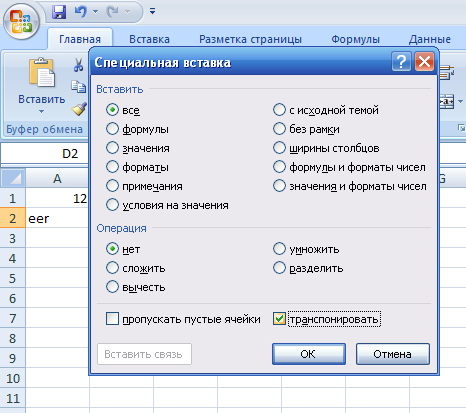
Рисунок 2. Использование инструмента Специальная вставка в Excel.
Используя функцию МУМНОЖ находим произведение матриц.
Как правильно использовать функцию МУМНОЖ в Excel?
Замечания
 Количество столбцов первой матрицы должно совпадать с количеством строк аргумента второй; при этом обе матрицы должны содержать только числа.
Количество столбцов первой матрицы должно совпадать с количеством строк аргумента второй; при этом обе матрицы должны содержать только числа.
 Функция МУМНОЖ возвращает значение ошибки #ЗНАЧ! в следующих случаях:
Функция МУМНОЖ возвращает значение ошибки #ЗНАЧ! в следующих случаях:
 Если какая-либо ячейка пуста или содержит текст.
Если какая-либо ячейка пуста или содержит текст.
 Если число столбцов в аргументе «массив1» отличается от числа строк в аргументе «массив2».
Если число столбцов в аргументе «массив1» отличается от числа строк в аргументе «массив2».
Выполните следующие действия
1. Выделите диапазон ячеек, так, чтобы количество строк было равно количеству строк матрицы XT, количество столбцов равно количеству столбцов матрицы X.
2. В строке формул ввести знак «=», затем выбрать функцию МУМНОЖ с помощью мастера формул. (Рисунок 3).
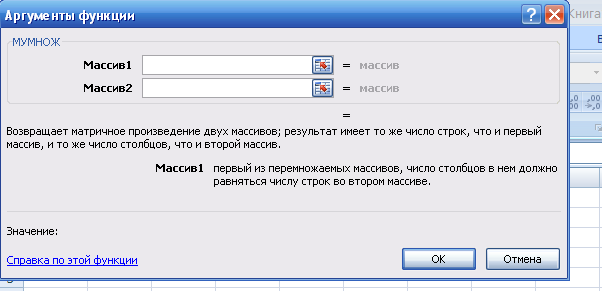
Рисунок 3. Использование функции МУМНОЖ в Excel.
3. В массив1 введите диапазон матрицы X, в массив2 – диапазон матрицы XT при этом не выделяйте заголовок строки или столбца.
4. Нажмите сочетание клавиш CTRL+SHIFT+ВВОД. Если формула не будет введена как формула массива, в ячейке, куда вводилась формула, будет единственное значение.
Обращаем матрицу XTX с помощью функции МОБР (аналогично используем сочетание клавиш CTRL+SHIFT+ВВОД для получения результата).
С помощью функции МУМНОЖ находим произведение  , затем произведение
, затем произведение  , т.е вектор
, т.е вектор  .
.
Таким образом, получаем коэффициенты регрессии (Таблица 6).
Таблица 6.
|
|
|
|
|
Дата добавления: 2014-12-07; Просмотров: 549; Нарушение авторских прав?; Мы поможем в написании вашей работы!